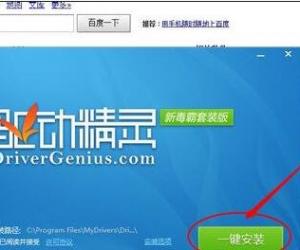win10怎样把IE设置为默认浏览器 win10的系统默认浏览器设置失败怎么办
发布时间:2017-07-24 11:04:57作者:知识屋
win10怎样把IE设置为默认浏览器 win10的系统默认浏览器设置失败怎么办 我们在使用电脑的时候,总是会遇到很多的迪南难题。当我们在遇到了需要在Win10电脑中将IE浏览器设置成默认的浏览器的时候,我们应该怎么办呢?其实这样的操作是非常的简单的,我们完全可以自己动手操作。今天我们就可以跟随知识屋的小编一起来看看到底应该怎么操作最方便吧。

第一步:我们先要做的就是在Win10系统的电脑中找到开始菜单中的控制面板功能,在控制面板打开以后,我们会看到很多个选项,其中我们需要选择一个程序的选项,然后直接进入就可以了。
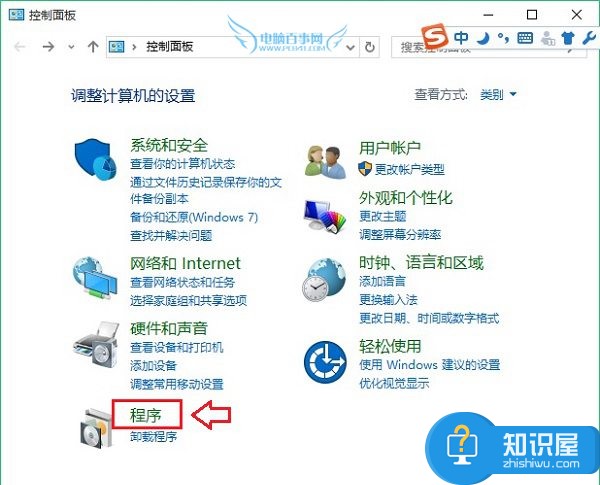
第二步:我们完成了上面的操作以后,就可以成功的打开电脑中的程序的设置界面了,然后我们可以看到在这个界面中有一个设置默认程序的一个选项,我们找的就是这个。
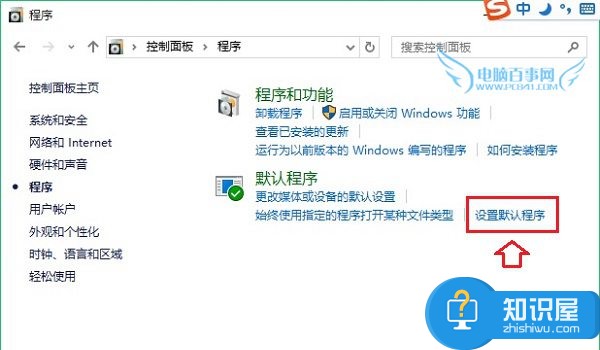
第三步:我们可以在打开的新的界面中,找到我们需要的Internet Explore这样的选项,然后我们可以继续的将这个选项设置成默认的程序,然后我们还需要对刚刚的设置进行保存,这就完成了所以的操作了。
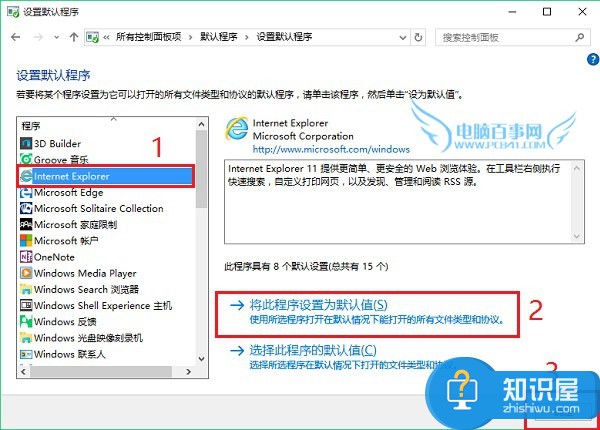
对于我们在遇到了需要在Win10电脑中设置默认浏览器的时候,我们就可以利用到上面给你们介绍的解决方法进行处理,希望能够对你们有所帮助。
知识阅读
软件推荐
更多 >-
1
 一寸照片的尺寸是多少像素?一寸照片规格排版教程
一寸照片的尺寸是多少像素?一寸照片规格排版教程2016-05-30
-
2
新浪秒拍视频怎么下载?秒拍视频下载的方法教程
-
3
监控怎么安装?网络监控摄像头安装图文教程
-
4
电脑待机时间怎么设置 电脑没多久就进入待机状态
-
5
农行网银K宝密码忘了怎么办?农行网银K宝密码忘了的解决方法
-
6
手机淘宝怎么修改评价 手机淘宝修改评价方法
-
7
支付宝钱包、微信和手机QQ红包怎么用?为手机充话费、淘宝购物、买电影票
-
8
不认识的字怎么查,教你怎样查不认识的字
-
9
如何用QQ音乐下载歌到内存卡里面
-
10
2015年度哪款浏览器好用? 2015年上半年浏览器评测排行榜!